Resumen
- Apagar un iPhone 14 requiere mantener presionado el botón lateral junto con el botón para subir o bajar el volumen hasta que aparezca el control deslizante “Apagar” en la pantalla.
- Para reiniciar un iPhone 14, los usuarios deben mantener presionado el botón lateral hasta que aparezca el logotipo de Apple.
- Si un iPhone 14 no se enciende, intente cargarlo durante 30 minutos y luego mantenga presionado el botón lateral. Si eso no funciona, intente un reinicio forzado o ingrese al modo de recuperación usando una Mac o PC con Windows.
Apple ha lanzado el iPhone 14, pero, ¿los pasos para apagar y reiniciar el teléfono inteligente son los mismos que en los modelos anteriores? Con cada nuevo iPhone, Apple agrega nuevos usuarios a su ecosistema. Si bien los usuarios de iPhone existentes a menudo se actualizan a un modelo más nuevo, también hay usuarios que migran de Android a iOS. Los sistemas operativos son muy diferentes, e incluso tareas básicas, como apagar un iPhone, pueden resultar complicadas para los usuarios que no están familiarizados con el funcionamiento de iOS. Además, es posible que muchos usuarios de iPhone no sepan esto, pero pueden forzar el reinicio del dispositivo cuando está atascado.
A diferencia de la mayoría de los teléfonos inteligentes Android, los usuarios no pueden apagar un iPhone presionando el botón lateral. Esto también se aplica al iPhone 14. Para apagar un iPhone 14, mantenga presionado el botón lateral junto con el botón para subir o bajar el volumen hasta que aparezca ‘Apagado‘ deslizador aparece la pantalla. Arrastre el control deslizante para apagarlo. El método es el mismo para todos los dispositivos de la serie iPhone 14, incluidos el iPhone 14 estándar, el iPhone 14 Plus, el iPhone 14 Pro y el iPhone 14 Pro Max. Hay otra forma de apagar un iPhone que no involucra botones. Abra la aplicación Configuración, toque ‘General’ y seleccione ‘Cerrar.’ Estos métodos solo funcionarán cuando la pantalla del iPhone responda correctamente.
Forzar el reinicio de su iPhone 14
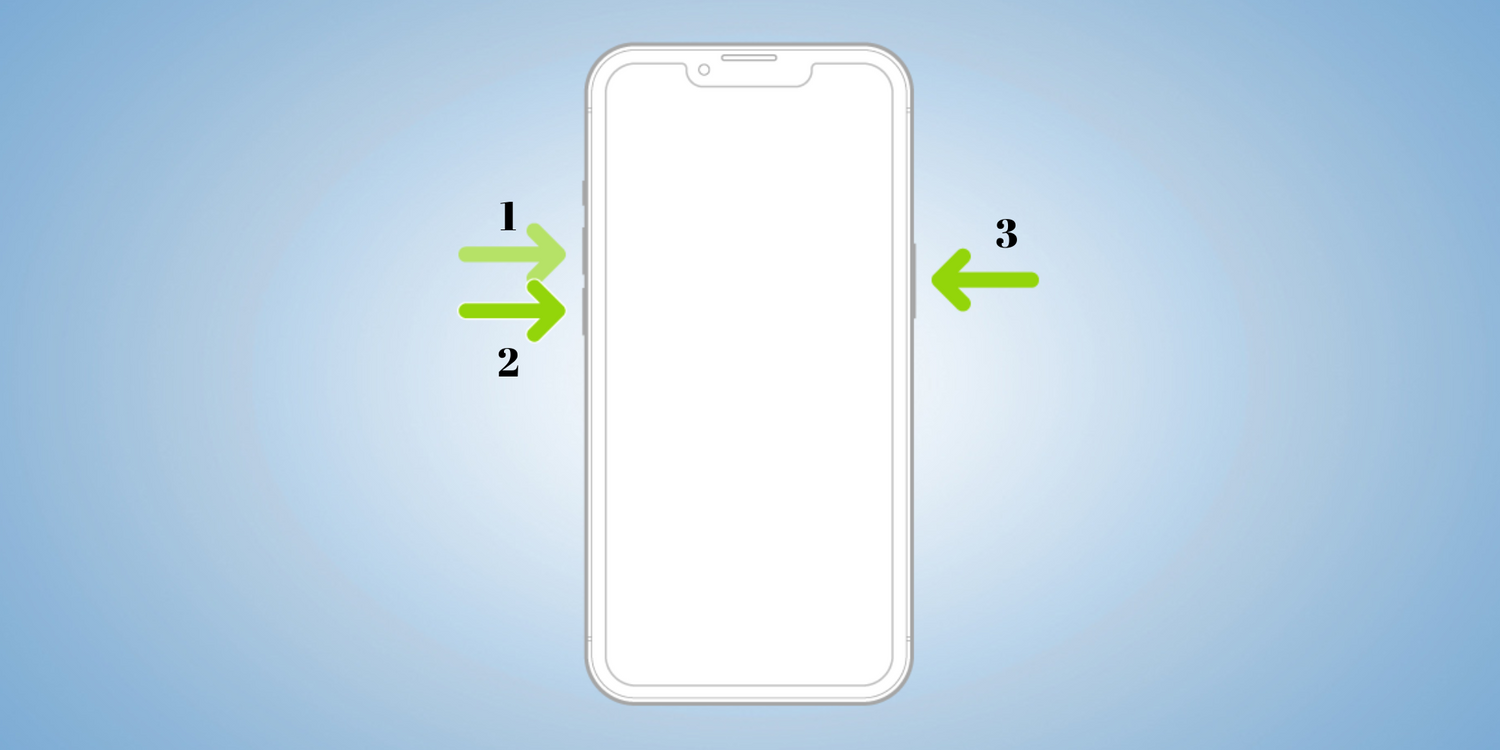
Reiniciar un dispositivo puede solucionar muchos problemas debido a errores subyacentes u otras fallas. Desafortunadamente, Apple no ofrece una opción dedicada para reiniciar un iPhone. En cambio, los usuarios deben apagar el iPhone y luego volver a encenderlo presionando y manteniendo presionado el botón lateral hasta que aparezca el logotipo de Apple en la pantalla. Sin embargo, si el iPhone se congela debido a razones como falta de memoria, mala batería u otros problemas de software/hardware, hay una opción para forzar el reinicio. Esto también se denomina restablecimiento completo, pero es diferente de un restablecimiento de fábrica, ya que no afecta los datos del iPhone.
Para forzar el reinicio de un iPhone 14, los usuarios deberán presionar el volumen y los botones laterales en un orden particular. Primero, presione y suelte rápidamente el botón para subir el volumen. A continuación, presione y suelte rápidamente el botón para bajar el volumen. Finalmente, mantenga presionado el botón lateral hasta que aparezca el logotipo de Apple en la pantalla. Este es un proceso de tres pasos para reiniciar manualmente un iPhone cuando está fallando. Sin embargo, este método solo debe usarse como último recurso cuando el iPhone no responde. El uso indebido de la función de reinicio forzado puede causar problemas con el iPhone 14 a largo plazo.
Qué hacer si tu iPhone 14 no enciende
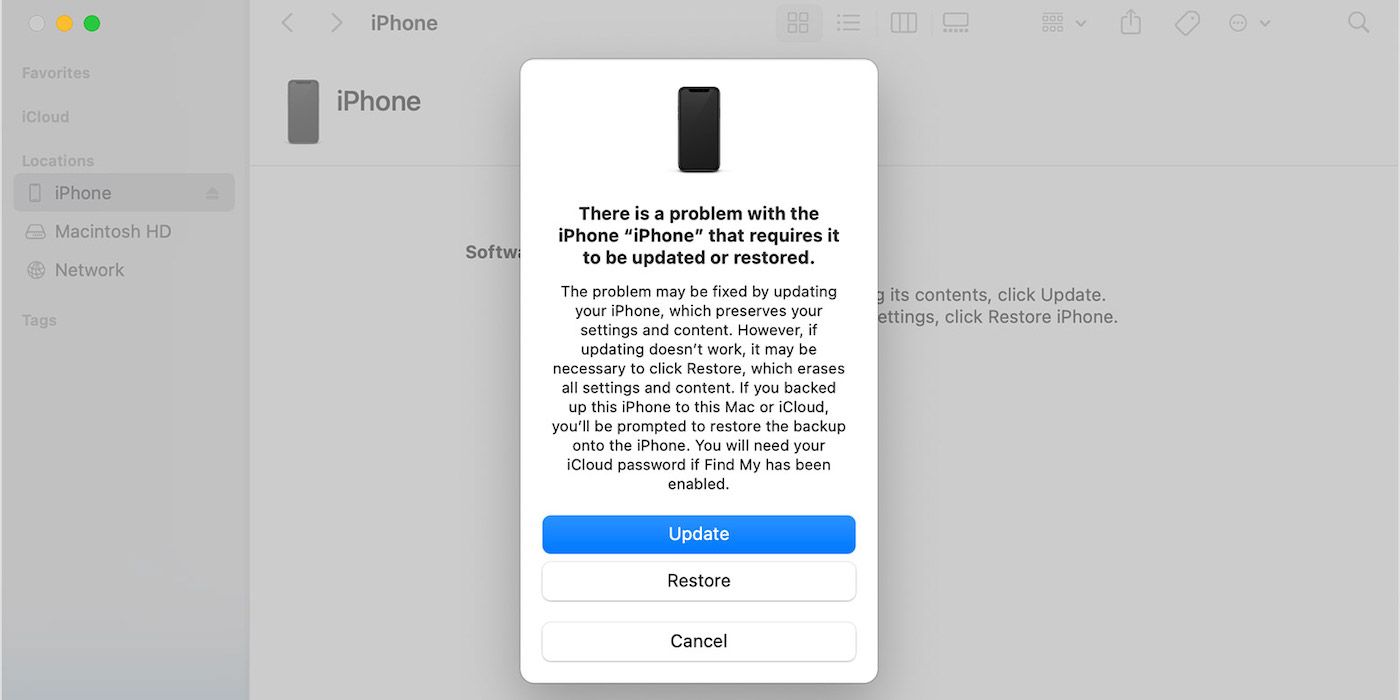
A veces, es posible que un iPhone no se encienda después de apagarlo, ya sea manualmente o porque la batería se está agotando. Si el culpable es la batería baja, conecte el cargador y deje que el iPhone se cargue durante 30 minutos. Ahora, mantenga presionado el botón lateral para encenderlo. Si eso no funciona, intente un restablecimiento forzado como se explicó anteriormente.
Si el iPhone 14 se atasca durante el inicio, muestra un logotipo de Apple en una pantalla negra o muestra una pantalla roja o azul, es posible que deba ingresar al modo de recuperación. Para hacer esto, conecte el iPhone 14 a una Mac o PC con Windows. Abra Finder en una Mac y, si usa Windows, abra la aplicación iTunes. Seleccione el iPhone y luego siga estos pasos: presione y suelte rápidamente para subir el volumen, presione y suelte rápidamente para bajar el volumen y, finalmente, presione y mantenga presionado el botón lateral hasta que aparezca la pantalla del modo de recuperación en el iPhone.
Aparecerá una opción en la pantalla de la computadora preguntando a los usuarios si desean restaurar o actualizar. Haga clic en ‘Actualizar‘ y espere a que el software se descargue e instale. El proceso tardará unos minutos, pero si tarda más de 15 minutos, vuelve a entrar en modo recovery siguiendo los mismos pasos. Si esto no funciona, podría ser el momento de tomar la iPhone 14 a un centro de servicio de Apple.
Fuente: Manzana 1, 2

Apple iPhone 14 Pro Max
El iPhone 14 Pro Max cumple todos los requisitos con su hermosa pantalla, excelente rendimiento, fantásticas cámaras, impresionante duración de la batería y elementos esenciales emblemáticos como la carga inalámbrica y la resistencia al polvo y al agua. Es cierto que toda esa potencia, especificaciones y características tienen un precio. Pero si el presupuesto no es una preocupación, el iPhone 14 Pro Max es una obviedad, especialmente si ya eres parte del ecosistema de Apple.
- Marca
- Manzana
- SoC
- Apple A16 biónico
- Mostrar
- 6,7 pulgadas (2796 x 1290)
- RAM
- 6 GB
- Almacenamiento
- 128/256/512GB
- Batería
- 4,323 mAh
- Sistema operativo
- iOS 16
- Cámara frontal
- 12MP
- Cámaras traseras
- 48MP + 12MP (ultra gran angular) + 12MP (teleobjetivo)
- Dimensiones
- 6,33 x 3,06 x 0,31 pulgadas,
- Colores
- Negro espacial, plateado, dorado, morado oscuro
- Peso
- 8.47 onzas
- Clasificación del IP
- IP68
Source link
